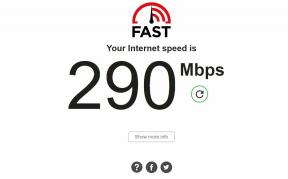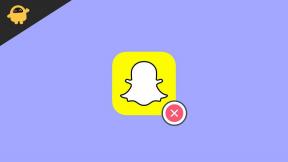कूलनी कमजोर सिग्नल या लॉस्ट नेटवर्क समस्या को ठीक करने के लिए गाइड
Android टिप्स और ट्रिक्स / / August 05, 2021
आजकल, किसी के लिए स्मार्टफोन से ज्यादा महत्वपूर्ण कुछ नहीं है और आप इसके बिना अपना घर नहीं छोड़ेंगे, लेकिन क्या होगा यदि आप अपने डिवाइस पर कमजोर सिग्नल या खोए नेटवर्क समस्या का सामना कर रहे हैं? यहां महत्वपूर्ण प्रश्न यह पता लगाना है कि क्या गलत हुआ और उक्त समस्या का हल क्या है। ठीक है, आप सही जगह पर हैं क्योंकि हम GetDroidTips में मूल बातें और उन्नत समस्या निवारण युक्तियाँ और चालें पर चर्चा कर रहे हैं ताकि आपके Koolnee डिवाइस पर समस्या को ठीक किया जा सके ताकि अधिक जानने के लिए पढ़ें।

विषय - सूची
-
1 कूलनी कमजोर सिग्नल या खोए नेटवर्क मुद्दे को कैसे ठीक करें?
- 1.1 सर्वशक्तिमान the हवाई जहाज मोड ’को टॉगल करें
- 1.2 सिम कार्ड के बीच स्विच करें
- 1.3 स्मार्टफोन को रिबूट करें
- 1.4 सिम या ट्रे को किसी भी भौतिक / तरल क्षति के लिए सत्यापित करें
- 1.5 अपने दूरसंचार वाहक को बुलाओ
- 1.6 स्वत: मैनुअल और इसके विपरीत स्विचरू
- 1.7 टीक eak पसंदीदा नेटवर्क ’
- 1.8 सभी ऐप्स और फ़र्मवेयर को अपडेट करें
- 1.9 कैश फ़ाइलें साफ़ करें
- 1.10 एक हार्ड रीसेट करें
- 1.11 अंतिम मंज़िल
कूलनी कमजोर सिग्नल या खोए नेटवर्क मुद्दे को कैसे ठीक करें?
सर्वशक्तिमान the हवाई जहाज मोड ’को टॉगल करें
हवाई जहाज या उड़ान मोड अक्सर नेटवर्क से संबंधित किसी भी परेशानी से बाहर निकलने के लिए एक शक्तिशाली उपकरण के रूप में स्वागत किया जाता है और यह सेलुलर को भी गिना जाता है। तो, इसे अभ्यास करने के लिए, आपको अधिसूचना पैनल को नीचे खींचने की जरूरत है और इसे सक्षम करने के लिए बस हवाई जहाज मोड आइकन पर टैप करें। अब, इसे और इसे सभी को अक्षम करने से पहले कुछ सेकंड प्रतीक्षा करें। एक ही समय में कई बार दोहराएं और जांचें कि कमजोर सिग्नल या खोए नेटवर्क मुद्दे को बहाल किया गया है या नहीं।
सिम कार्ड के बीच स्विच करें
कई बार, ऐसा होता है कि यदि आपके पास दोहरी सिम समर्थन है और सिम में से एक में नेटवर्क नहीं है या यह बहुत कमजोर है, तो आप बस टैप कर सकते हैं समर्पित सिम स्विच बटन पर यदि कोई है या यूआई पर इसके समकक्ष बटन को मूल रूप से इसे प्रकट करने के लिए अधिसूचना पैनल को नीचे दबाकर। सिम के बीच का यह टॉगल सिस्टम को प्रभावित सिम कार्ड पर उपलब्ध नेटवर्क की खोज करने के लिए मजबूर करता है।
स्मार्टफोन को रिबूट करें
यदि आप फ्लाइट मोड टॉगल नहीं कर सकते हैं, तो आप कम से कम फोन को रिबूट कर सकते हैं। इसमें एक मिनट से भी कम समय लगेगा लेकिन यह सुनिश्चित करेगा कि कोई भी अस्थायी सॉफ्टवेयर गड़बड़ हो आप फोन का उपयोग कर रहे थे हल हो गया है जिसमें एक संभावित कमजोर संकेत या खोया नेटवर्क मुद्दा शामिल है कुंआ। इस प्रकार, डिवाइस को एक त्वरित रिबूट दें और सत्यापित करें कि यह काम करता है या नहीं।
सिम या ट्रे को किसी भी भौतिक / तरल क्षति के लिए सत्यापित करें
अगला कदम सिम कार्ड (एस) और उस ट्रे की जांच करना है, जिस पर सिम स्थित है। ऐसा इसलिए है क्योंकि भौतिक या तरल क्षति या तो घटकों को बेकार कर सकती है, यही वजह है कि इसे बहाल करना महत्वपूर्ण है। मामले में अगर सिम कार्ड क्षति है जो कुछ है जिसे आप केवल पहनने और आंसू के लिए इसे देख कर सत्यापित कर सकते हैं और फिर सत्यापित करने के लिए इसे एक अलग फोन में डाल सकते हैं। इसके बाद, सिम ट्रे को केवल खींचकर जांच की जा सकती है और अमेज़ॅन या अन्य ई-कॉमर्स और खुदरा विक्रेताओं से एक नया सिम ट्रे खरीदना आसान है।
अपने दूरसंचार वाहक को बुलाओ
कमजोर सिग्नल का सामना करना या नेटवर्क का बिल्कुल भी खराब न होना या अगर यह इतना खराब है कि कॉल या मैसेज न देना हो तो आपके कॉल करने का समय है नेटवर्क ऑपरेटर उर्फ टेलीकॉम कैरियर किस सेवा पर निर्भर करता है यानी आप वेरिज़ोन, वोडाफोन, आइडिया, टी-मोबाइल, स्प्रिंट, से आदि। चूंकि आप उन्हें अपने फोन के साथ खराब नेटवर्क के साथ नहीं बुला सकते हैं, इसलिए उसी सेवा का उपयोग करने वाले किसी व्यक्ति की मदद लें जैसे कि आप ग्राहक सेवा प्रतिनिधि को बुलाते हैं और उन्हें इस मुद्दे के बारे में सूचित करते हैं। वे अपने अंत से ही जांच करेंगे और यदि कोई हो तो समाधान प्रदान करेंगे।
स्वत: मैनुअल और इसके विपरीत स्विचरू
आपका फ़ोन अपनी नेटवर्किंग कार्यक्षमता से संबंधित सभी प्रकार की सेटिंग्स और सुविधाओं से लैस है। यदि आपको लगता है कि नेटवर्क खराब है या यात्रा के दौरान अनुपलब्ध है, तो आप स्वचालित और मैन्युअल मोड के बीच स्विच कर सकते हैं। इसे सरल बनाने के लिए, स्वचालित मोड डिफ़ॉल्ट है और सिस्टम को स्वचालित रूप से उपलब्ध नेटवर्क और पंजीकरण के लिए खोज करने का निर्देश देता है जबकि मैनुअल मोड को मैन्युअल खोज और पंजीकरण की आवश्यकता होती है। ऑटोमैटिक मोड तब मददगार होता है जब शहरों, कस्बों में ताकत-वाई नेटवर्क के साथ लेकिन जब आप बात कर रहे हों गांवों या दूर-दराज के स्थानों की यात्रा करने या जाने के लिए, आपको बेहतर नेटवर्क के लिए एक मैनुअल मोड की आवश्यकता होती है स्वागत।
टीक eak पसंदीदा नेटवर्क ’
आपके फ़ोन द्वारा समर्थित सुविधाओं का एक और सेट red पसंदीदा नेटवर्क ’खंड है जो अनिवार्य रूप से उपयोगकर्ताओं को 2G, 3G और 4G के बीच स्विच करने की अनुमति देता है। डिफ़ॉल्ट रूप से, फोन 4 जी (4 जी-सक्षम उपकरणों) जैसे उच्चतम बैंड समर्थन में नेटवर्क की खोज करेगा। यदि वर्तमान में 4 जी नेटवर्क उपलब्ध नहीं है, तो आप स्वतंत्र रूप से फोन को 3 जी या यहां तक कि 2 जी नेटवर्क के लिए खोज करने का निर्देश दे सकते हैं जो सबसे तेज़ इंटरनेट एक्सेस न होने पर कॉलिंग और टेक्सटिंग को सक्षम बनाता है। आप इसके माध्यम से सेट कर सकते हैं "सेटिंग्स >> नेटवर्क (सिम) >> पसंदीदा नेटवर्क >> 4 जी / 3 जी / 2 जी (ऑटो)"।
सभी ऐप्स और फ़र्मवेयर को अपडेट करें
ठीक है, आपको यह समझने की आवश्यकता है कि पुराने ऐप्स अक्सर स्मार्टफोन के लिए कमजोर होते हैं क्योंकि यह बग, वायरस, मैलवेयर, रैंसमवेयर, हैकिंग के प्रयासों, डेटा उल्लंघनों या क्या नहीं को आकर्षित करता है। यही कारण है कि आपको सिस्टम पर सभी ऐप को अपडेट करने की आवश्यकता है जिसमें थर्ड-पार्टी और प्री-इंस्टॉल किए गए ऐप दोनों शामिल हैं और फिर, फर्मवेयर जैसे कि एंड्रॉइड ओरेओ 7.x, आदि के साथ करें। यदि कोई फ़र्मवेयर अपडेट उपलब्ध नहीं है, तो आप कस्टम रोम की तलाश कर सकते हैं जो कि ढूंढना और स्थापित करना आसान है और अक्सर तेज़ अपडेट मिलते हैं।
कैश फ़ाइलें साफ़ करें
कुल्नी कमजोर सिग्नल या खोए नेटवर्क मुद्दे से निपटने के दौरान ध्यान रखने वाली अगली बात कैश फाइलें हैं। हालाँकि यह सीधे तौर पर इस मुद्दे से संबंधित नहीं है लेकिन अक्सर इसे बहुतायत के पीछे का कारण माना जाता है ऐसे मुद्दे जो हम क्यों कुल्नी और अन्य पर हर समस्या निवारण गाइड में शामिल करते हैं स्मार्टफोन्स। कैश फ़ाइलों को रोकने के तीन तरीके हैं। पहले दर्शन करना है सेटिंग्स >> एप्लिकेशन >> डाउनलोड >> एक ऐप पर क्लिक करें >> कैश को साफ़ करें और फिर, प्रक्रिया को दोहराएं।
इसके बाद आगे बढ़ना है सेटिंग्स >> संग्रहण >> कैश मेमोरी और अंत में, तीसरा, हार्ड रीसेट 'अनुभाग में निर्धारित विधि का उपयोग करके पुनर्प्राप्ति मोड पर जाना है और चयन करना है 'कैश पार्टीशन साफ करें' उसी को साफ करने के लिए।
एक हार्ड रीसेट करें
यह अंतिम चरण है जो आप किसी भी सॉफ़्टवेयर से संबंधित समस्या को हल करने के लिए उठा सकते हैं क्योंकि हार्डवेयर समस्या इसके अधिकार क्षेत्र में नहीं है। कीड़े, वायरस, सॉफ्टवेयर गड़बड़ आपके डिवाइस के सेलुलर नेटवर्क को नुकसान पहुंचा सकते हैं। चूंकि हम नेटवर्क समस्याओं को ठीक करने के सभी प्रकार के तरीकों से निपट रहे हैं, इसलिए हमने इस मदर-ऑफ-ऑल-फिक्सेस ट्रिक को शामिल किया है जो आपको समस्या से बाहर निकालना चाहिए और यहां बताया गया है कि यह कैसे करना है।
- सबसे पहले, फोन को बंद करें और इसे एक सेकंड के लिए आराम करने दें।
- अब, दबाएं बिजली + मात्रा डिवाइस के दाएं और बाएं तरफ बटन अगर ये दोनों बटन एक ही तरफ स्थित हैं।
- आपको बटन तब तक दबाए रखने की आवश्यकता है जब तक कि स्क्रीन पर एक एंड्रॉइड लोगो दिखाई न दे, जब आपको इसे जारी करने की आवश्यकता हो।
- मेनू आइटम के लिए आगे बढ़ें जो कहता है 'स्पष्ट डेटा / फ़ैक्टरी रीसेट' पुनर्प्राप्ति मोड में सूचीबद्ध मेनू से वॉल्यूम रॉकर का उपयोग करके स्क्रॉल और पावर बटन का चयन करें।
- अंत में, पर टैप करें 'हाँ, उपभोक्ता का सारा डेटा मिटा दिया जाए' और बस।
- अंत में, फोन को रिबूट करें और जांचें कि क्या समस्या अभी भी बनी हुई है या नहीं।
अंतिम मंज़िल
नहीं, यह वास्तव में अंतिम गंतव्य नहीं है क्योंकि आप कल्पना करेंगे कि आप एक फिल्म के शौकीन हैं लेकिन वास्तव में, यह चरम कदम है जिसे आप कुल्नी कमजोर सिग्नल या खोए हुए नेटवर्क को ठीक करने की दिशा में ले सकते हैं मुद्दा। इसके लिए, आपको Google को अपने निकटतम Kollnee सेवा केंद्र या इसके पार्टनर और पसंदीदा सेवा केंद्रों की आवश्यकता होगी और पेशेवर सहायता प्राप्त करने के लिए समस्या की रिपोर्ट करें लेकिन एक प्रीमियम के साथ यह असर मरम्मत और / या प्रतिस्थापन को आकर्षित कर सकता है प्रभार।
कंटेंट राइटिंग के तहत विभिन्न शैलियों में 4 साल से अधिक के अनुभव के साथ, आदिल एक उत्साही यात्री और एक विशाल फिल्म शौकीन भी है। आदिल एक टेक वेबसाइट का मालिक है और वह ब्रुकलिन नाइन-नाइन, नारकोस, HIMYM, और ब्रेकिंग बैड जैसी टीवी श्रृंखलाओं के बारे में रोमांचित है।